Bài viết dưới đây giới thiệu chi tiết cách sử dụng hàm ATAN – 1 trong những hàm lượng giác hay sử dụng hiện nay.
Bạn đang đọc: Hàm ATAN – Hàm trả về arctang của 1 số trong Excel

Mô tả: Hàm trả về arctang hay tang nghịch đảo của 1 số. Giá trị arctang chính là góc mà tang của nó là 1 số. Vì vậy giá trị trả về của hàm là 1 góc và đơn vị đo là radian.
Cú pháp: ATAN(number).
Trong đó: number là giá trị tang của 1 góc muốn tính ATAN, là tham số bắt buộc.
Chú ý:
– Đối số number là giá trị tang của góc cần tính.
– Giá trị trả về của hàm ATAN là góc và đơn vị góc là radian, nằm trong khoảng từ 0 đến giá trị pi.
– Muốn đổi giá trị trả về của hàm ATAN sang đơn vị độ có thể làm theo 2 cách:
+ Cách 1: Sử dụng thêm hàm Degrees.
+ Cách 2: Nhân giá trị trả về của hàm ATAN với 180/pi.
Ví dụ:
Tính Atan của các giá trị sau và thực hiện chuyển đổi sang đơn vị độ.
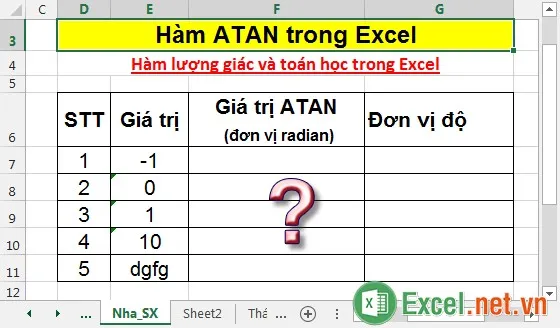
– Tại ô cần tính nhập công thức: ATAN(E7).
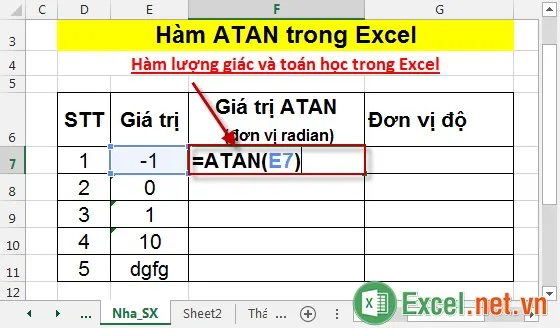
– Nhấn Enter -> giá trị ATAN tương ứng với -1 là:
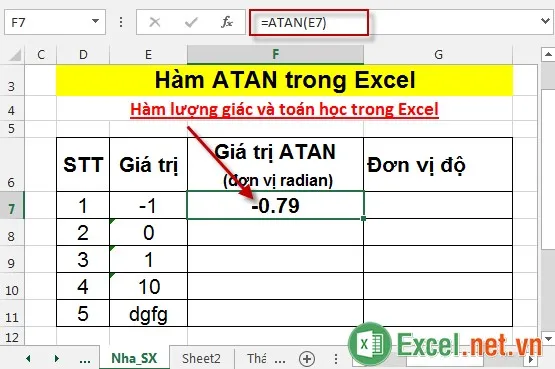
– Sao chép công thức cho các giá trị còn lại được kết quả:
Tìm hiểu thêm: Hàm CUBEMEMBER – Hàm trả về 1 phần tử hoặc 1 bộ từ khối trong Excel
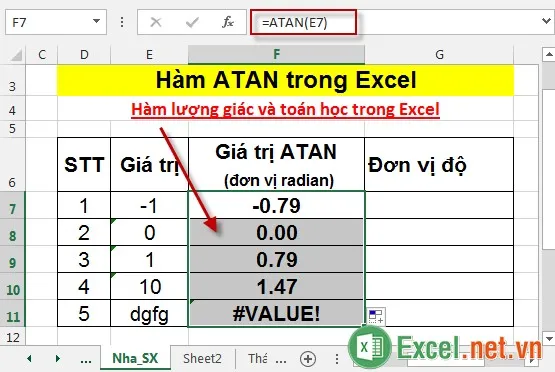
– Do giá trị “dgfg” không thuộc kiểu số -> hàm trả về giá trị lỗi #VALUE!
– Muốn chuyển đổi đơn vị radian sang đơn vị độ sử dụng hàm DEGREES -> nhập công thức: =DEGREES(F7).
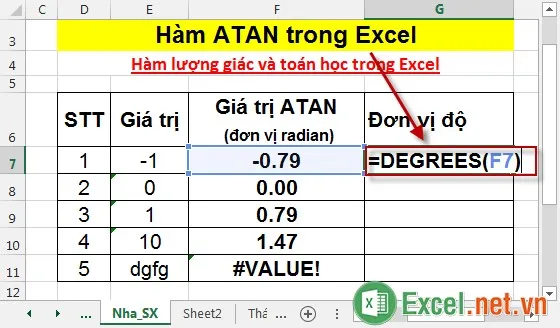
– Nhấn Enter -> giá trị độ tương ứng với -0.79 radian là:
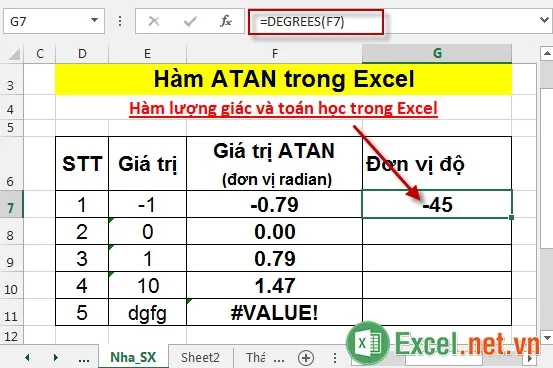
– Tương tự sao chép công thức cho các giá trị còn lại được kết quả:
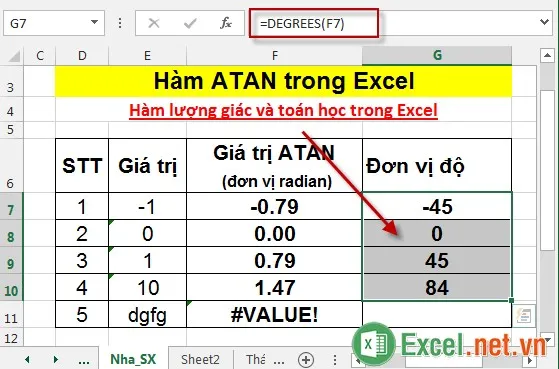
>>>>>Xem thêm: Hàm DBCS – Hàm chuyển đổi chuỗi ký tự có độ rộng 1 byte thành chuỗi ký tự có độ rộng 2 byte trong Excel
Trên đây là hướng dẫn cách sử dụng và một số chú ý khi sử dụng hàm ATAN.
Chúc các bạn thành công!
